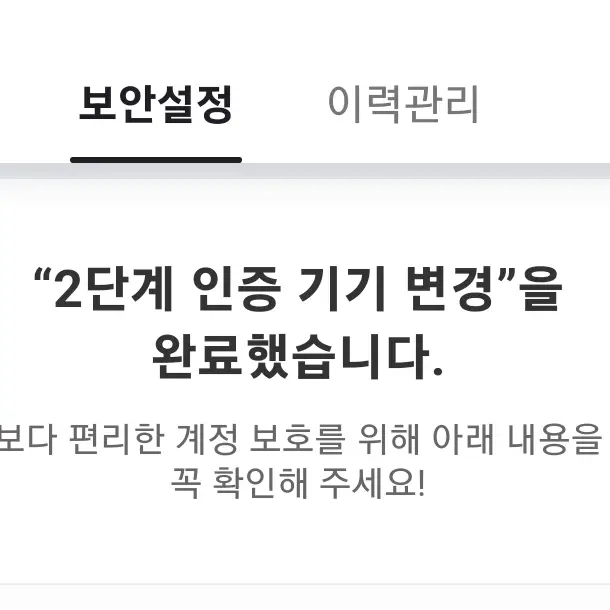네이버 2단계 인증 기기 변경하는 방법
- IT/모바일
- 2023. 6. 15.
네이버 2단계 인증이란?
네이버 2단계 인증이란 로그인 시 아디와 비밀번호를 입력(1단계) 후에 사전에 등록한 스마트기기의 네이버 앱을 통해 로그인을 허락해야만(2단계) 로그인이 최종 완료되는 이중 보안 서비스입니다. 2단계 인증을 통해 더욱더 안전하게 네이버 서비스를 이용할 수 있습니다.
새로운 기기에서 네이버 앱 로그인하기
1. 네이버 2단계 인증을 변경할 새로운 기기에 네이버 앱을 설치하고 "네이버" 앱을 누릅니다.
2. 왼쪽 상단의 "전체(≡)" 메뉴를 누릅니다.
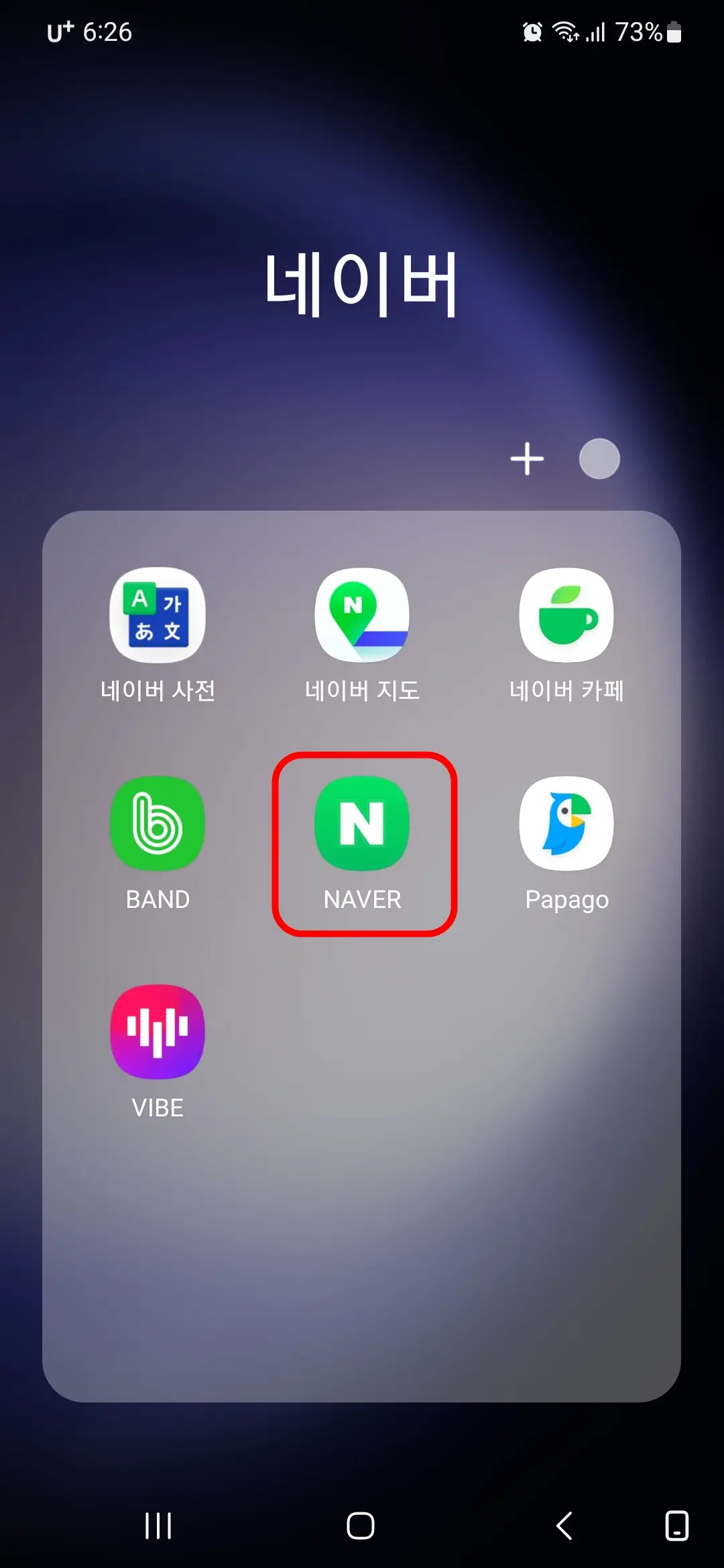
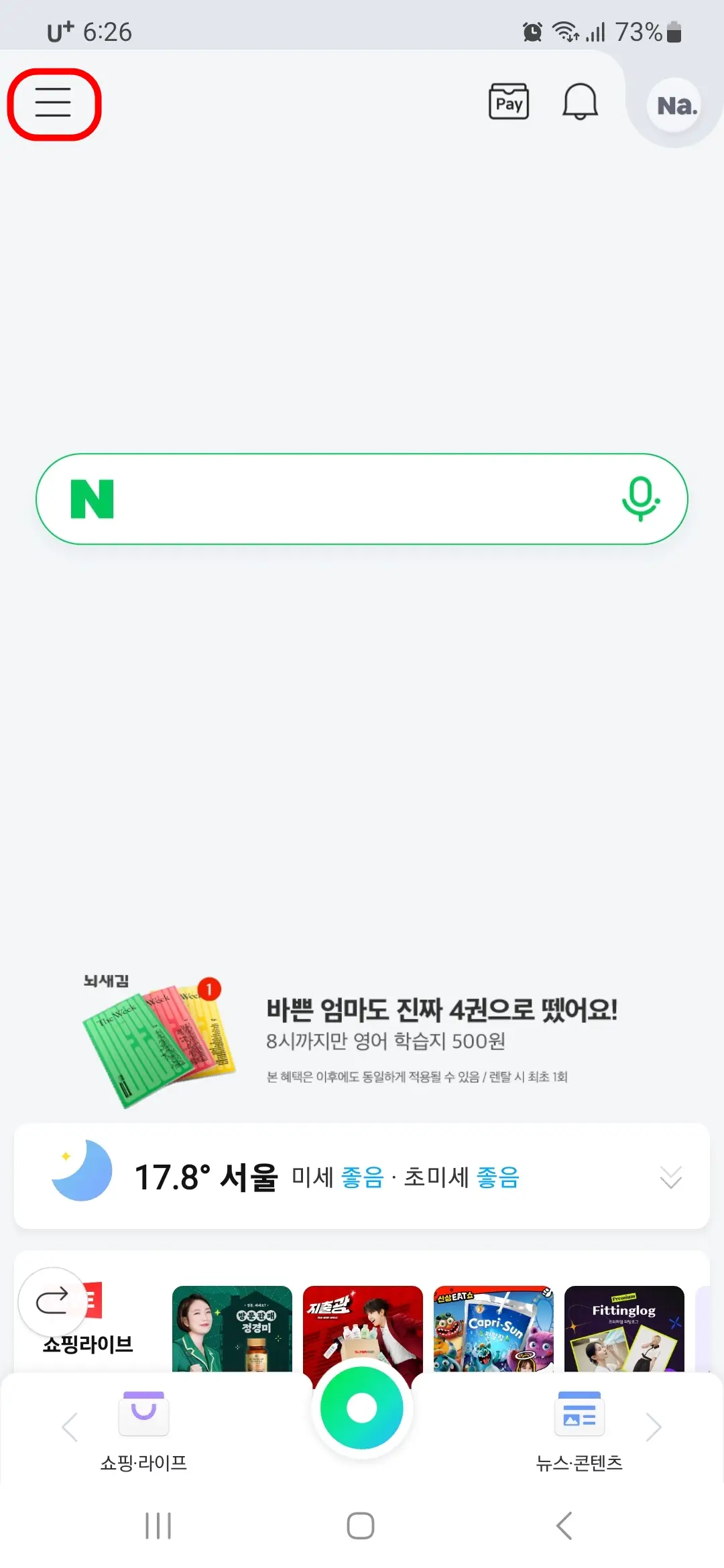
3. "로그인하세요" 버튼을 누릅니다.
4. 아이디와 패스워드를 입력하고 "로그인" 버튼을 누릅니다.
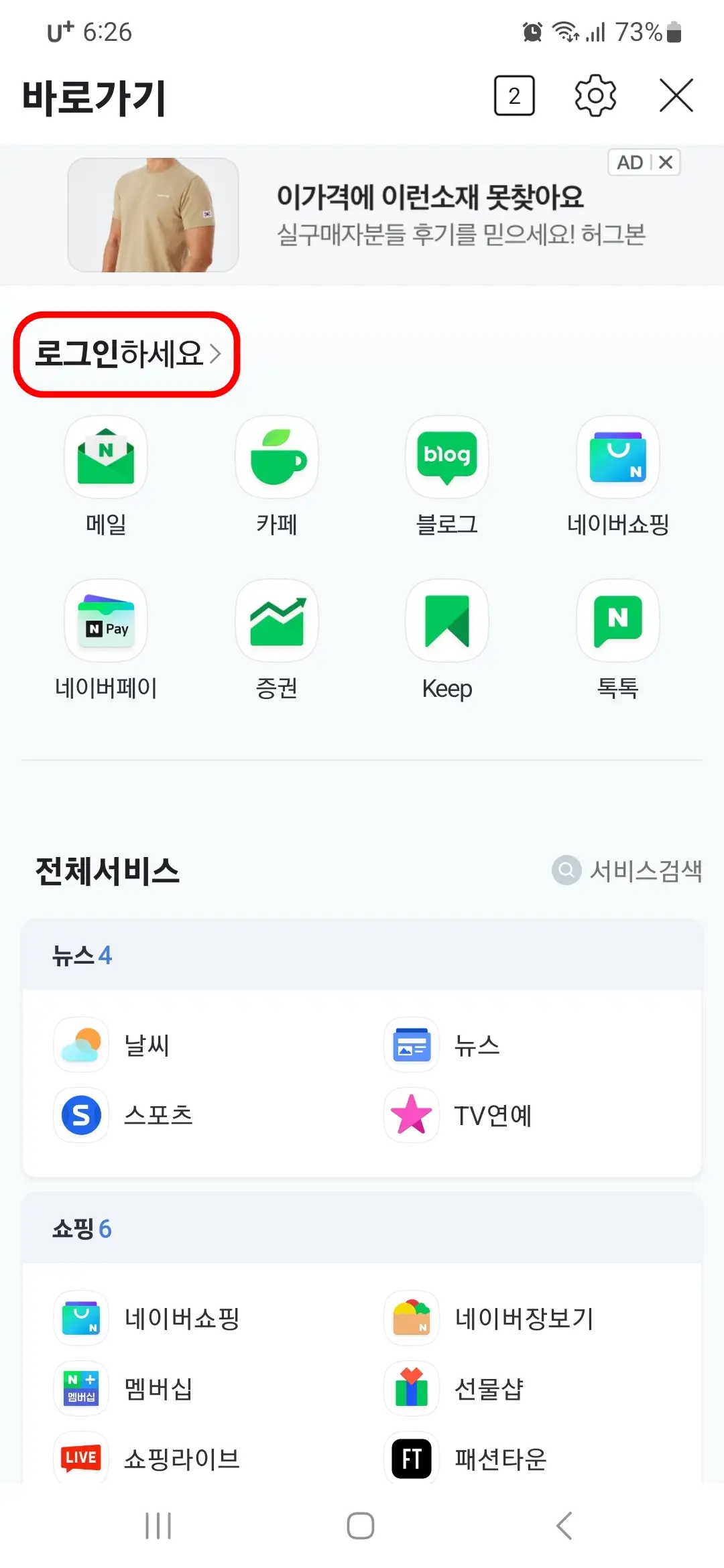
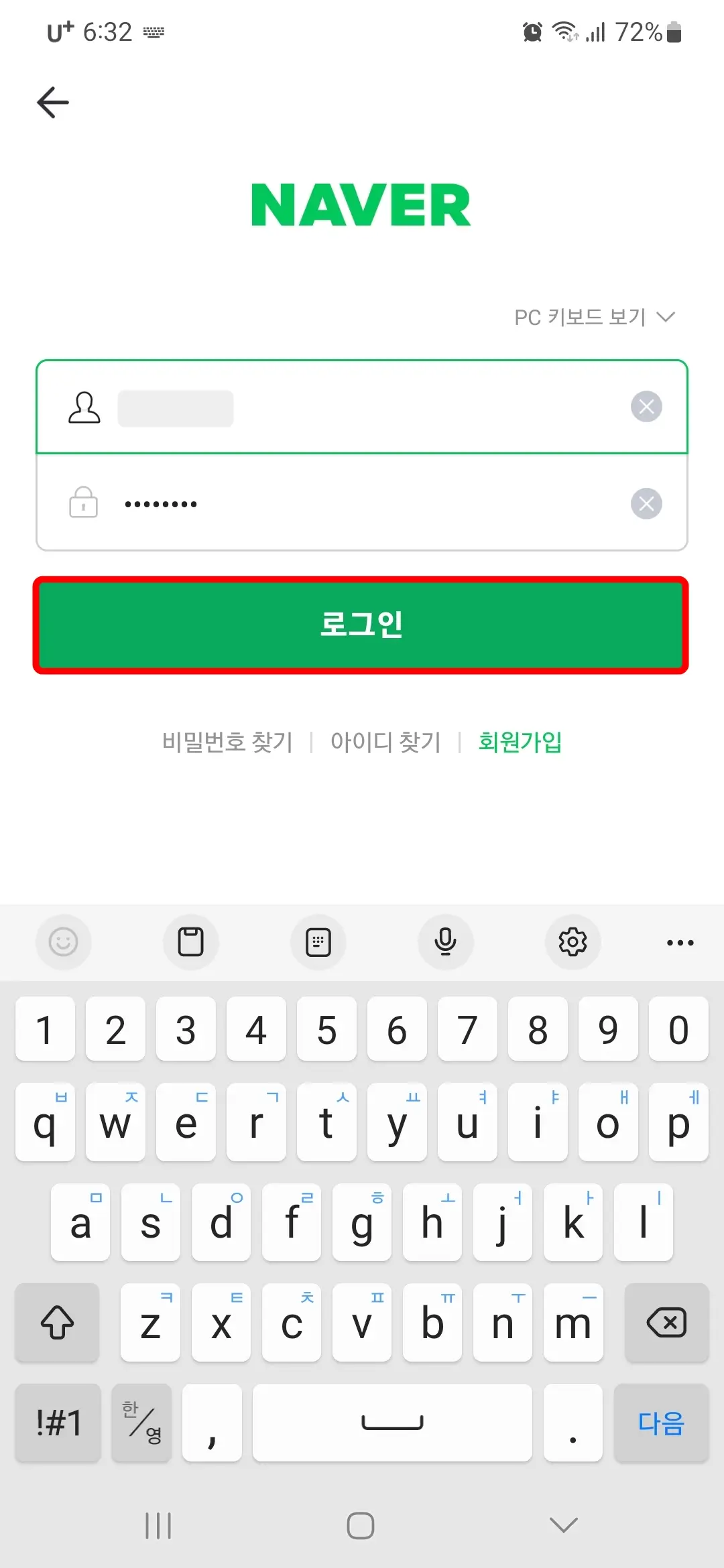
5. 2단계 인증 알림 발송 완료 화면이 뜨는데요. 현재 설정한 기기에서 인증 알림을 확인하시면 됩니다.
6. 현재 2단계 인증을 등록한 기기로 알림이 왔는데요. 알림을 클릭합니다.
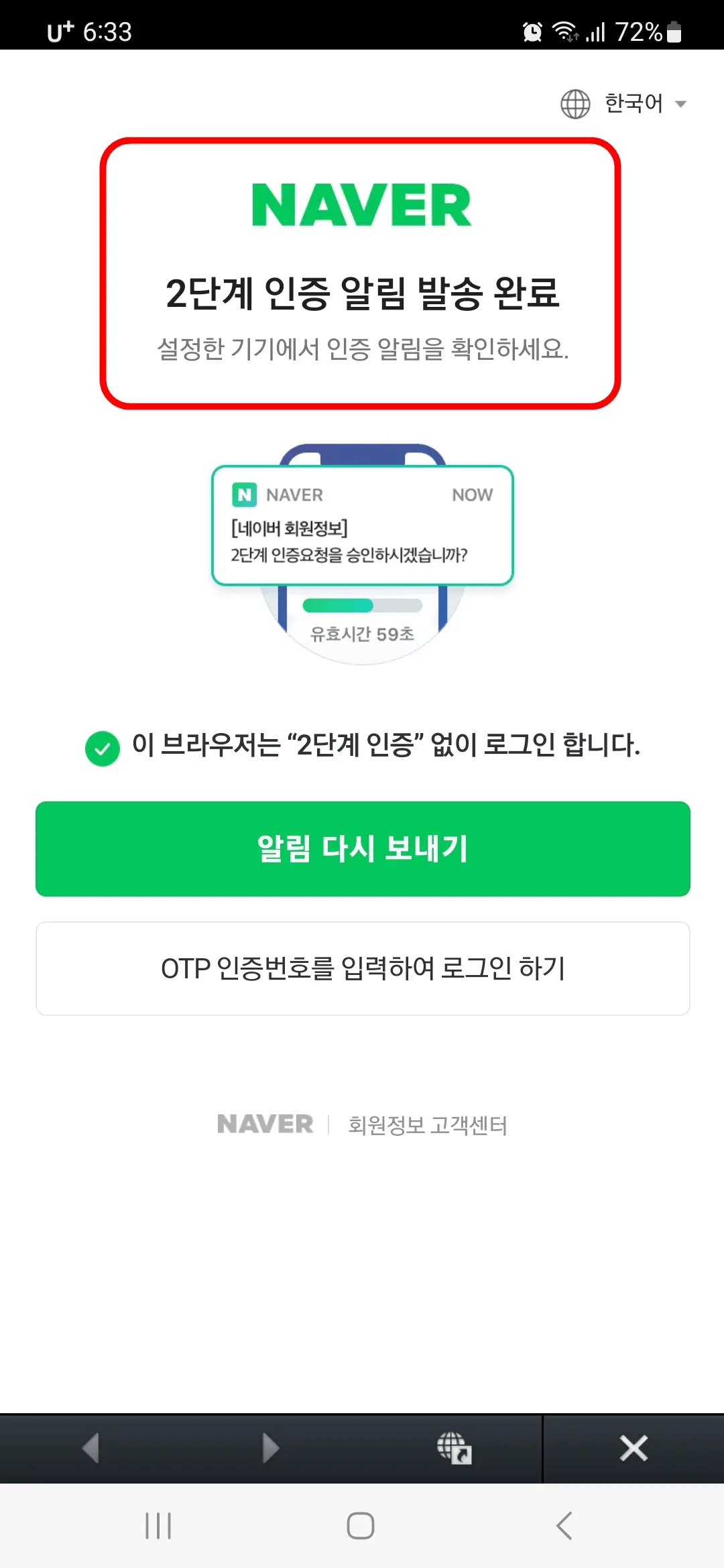
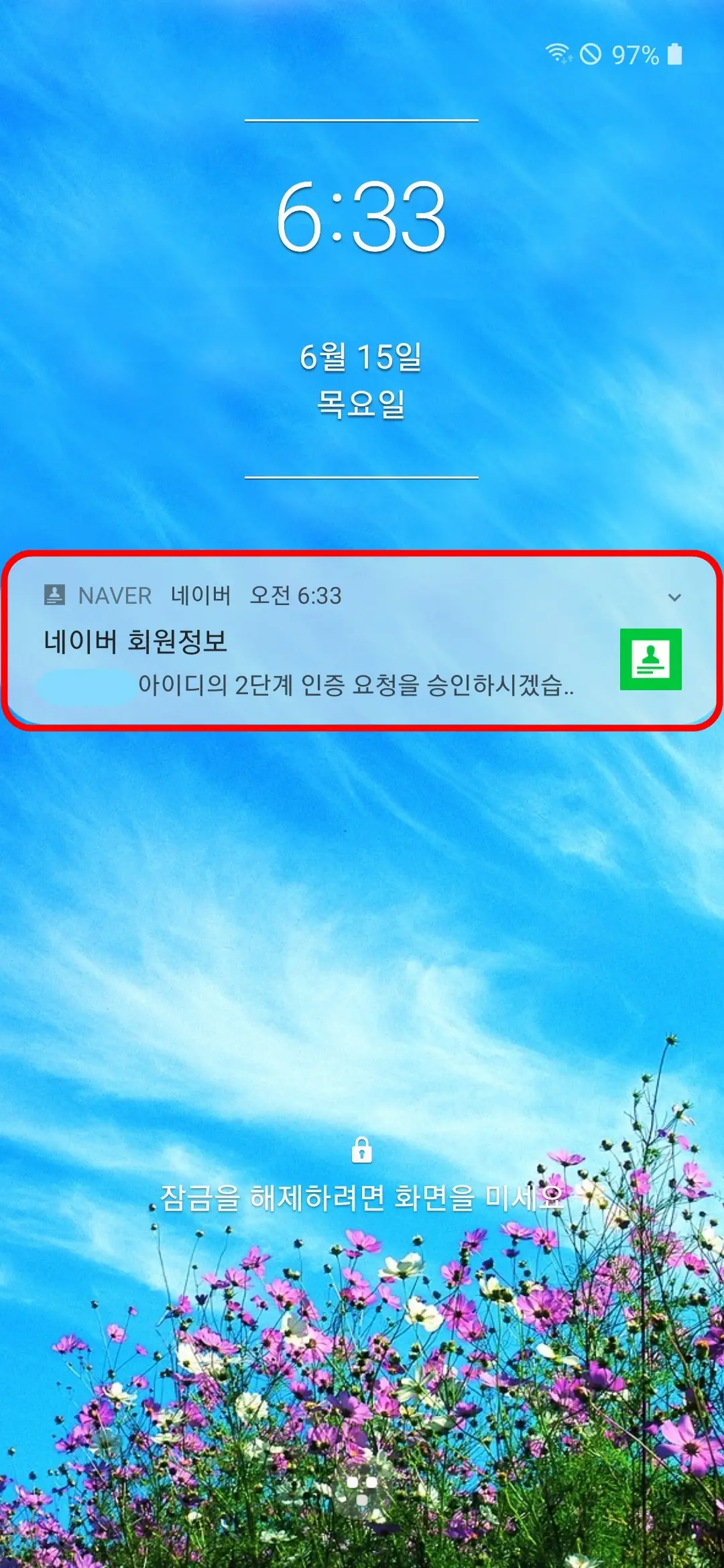
7. "2단계 인증요청을 허락하시겠습니까?"라는 메시지가 뜨면 "예" 버튼을 누릅니다.
8. 새로운 기기에서 네이버 앱 로그인 과정을 마쳤습니다.
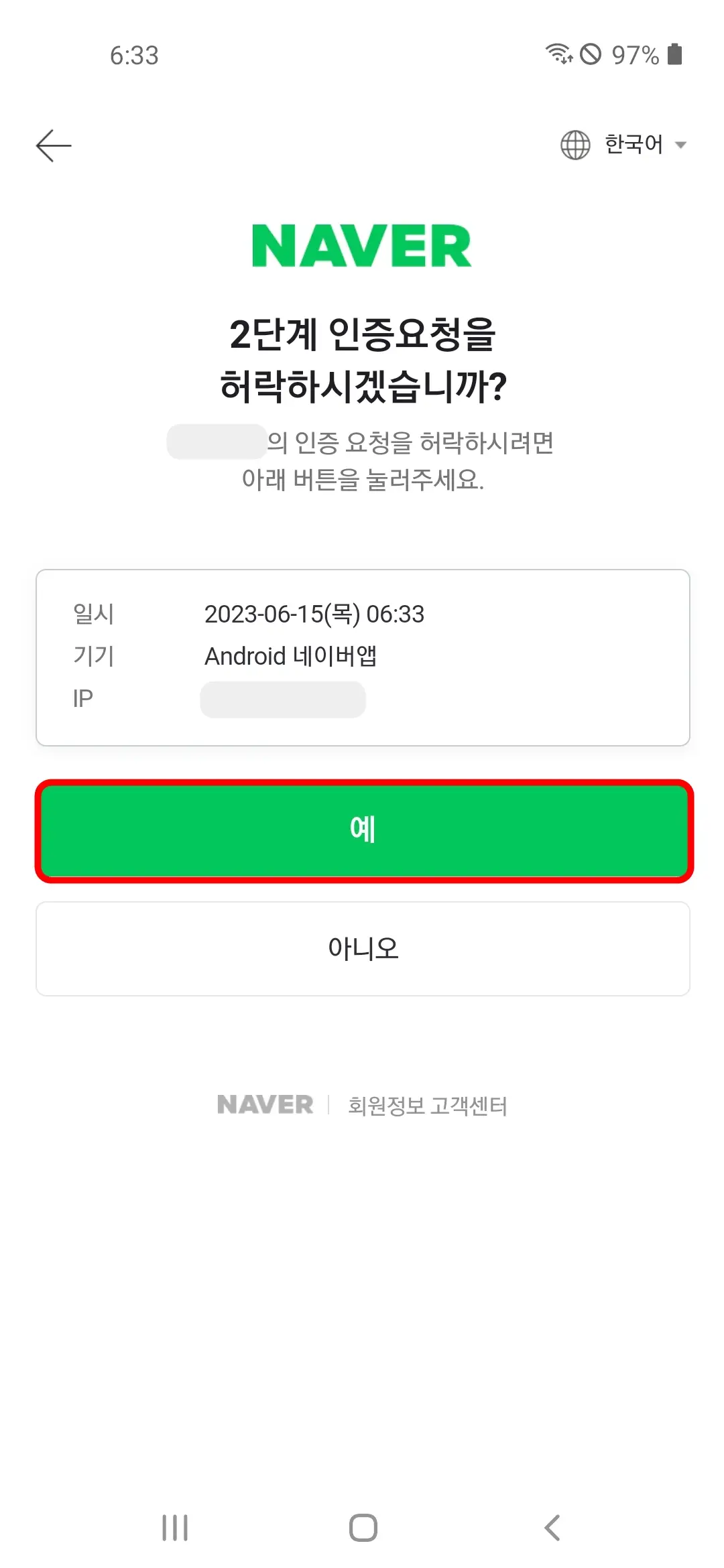
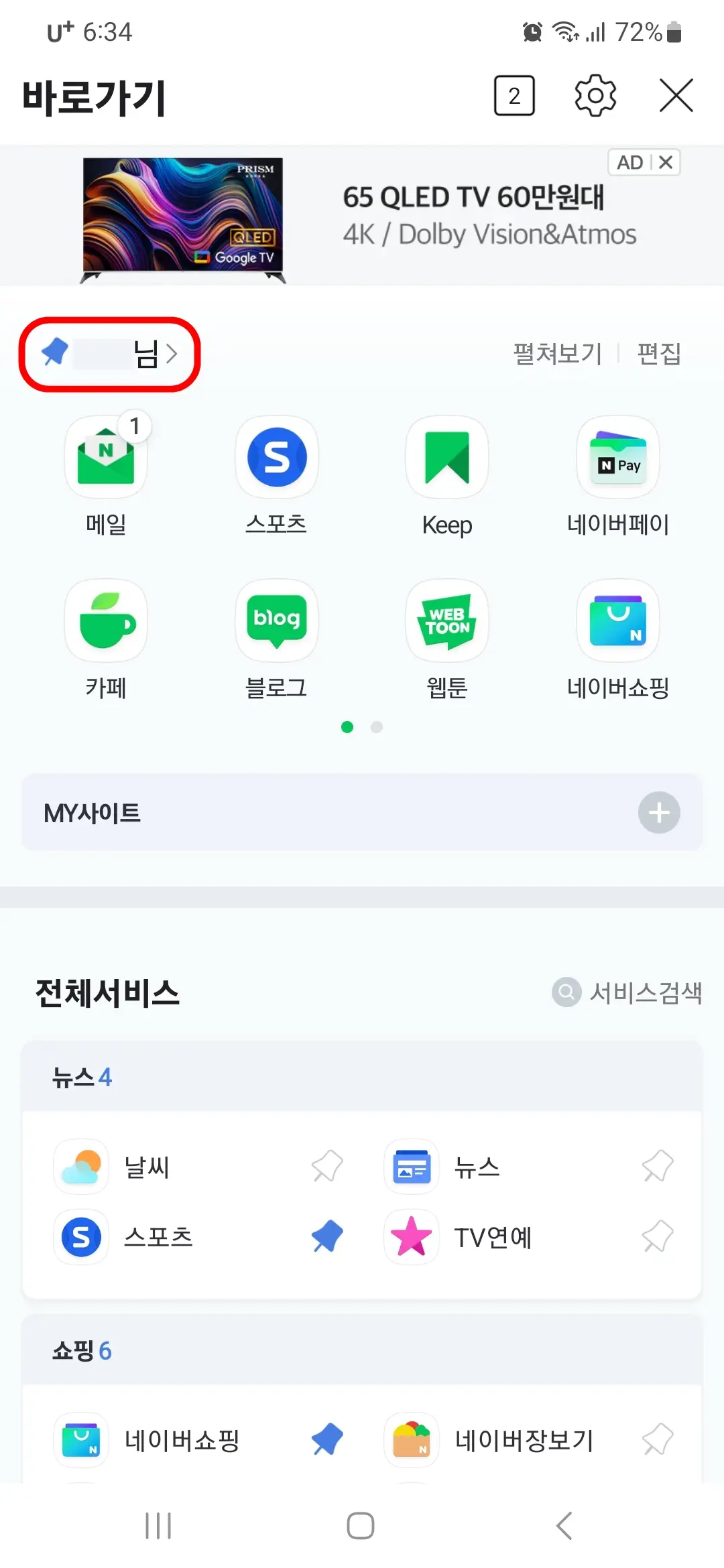
새로운 기기로 네이버 2단계 인증 변경하기
1. 새로운 기기의 네이버 앱에서 전체 메뉴로 들어가서 "설정(톱니바퀴)" 메뉴를 누릅니다. 네이버 2단계 인증 기기를 변경하는 작업을 컴퓨터에서 하셔도 되는데요. 새로운 기기에서 네이버 2단계 인증 기기 변경을 바로 하는 것이 로그인 후 바로 설정을 할 수 있어 더 편리합니다.
2. "내 정보 · 보안기능" 버튼을 누릅니다.
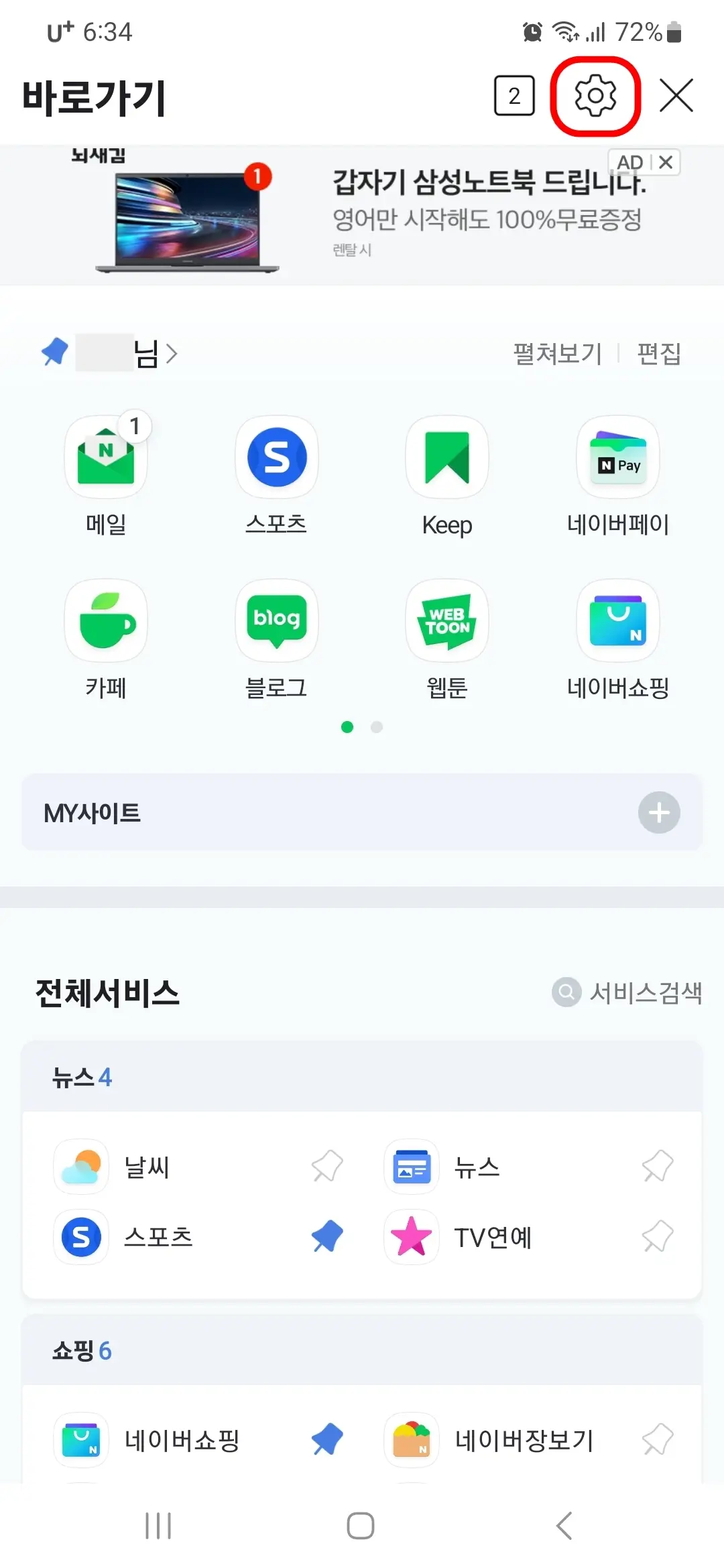
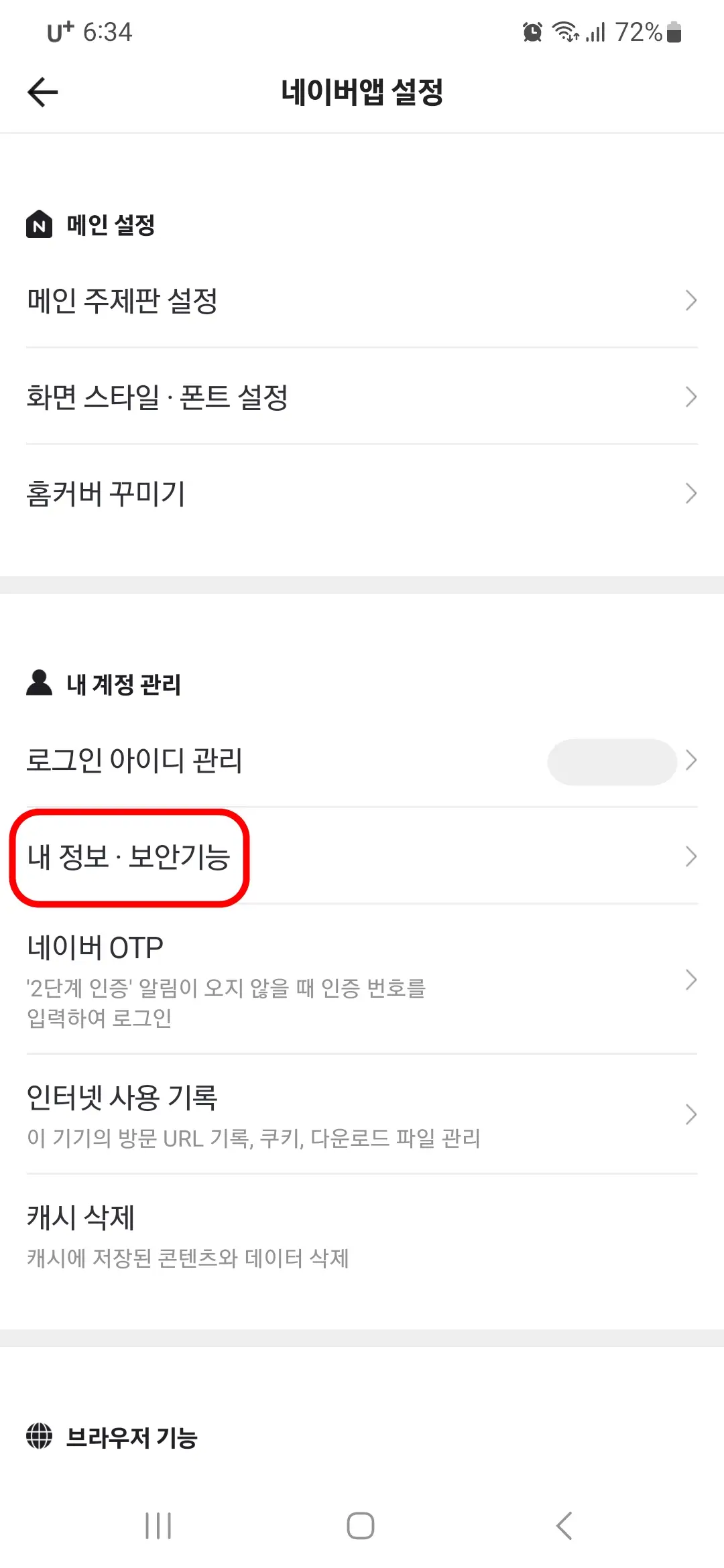
3. 보안설정의 2단계 인증 "관리" 버튼을 누릅니다.
4. 비밀번호 재확인 과정인데요. "비밀번호"를 입력하고 "확인" 버튼을 누릅니다.
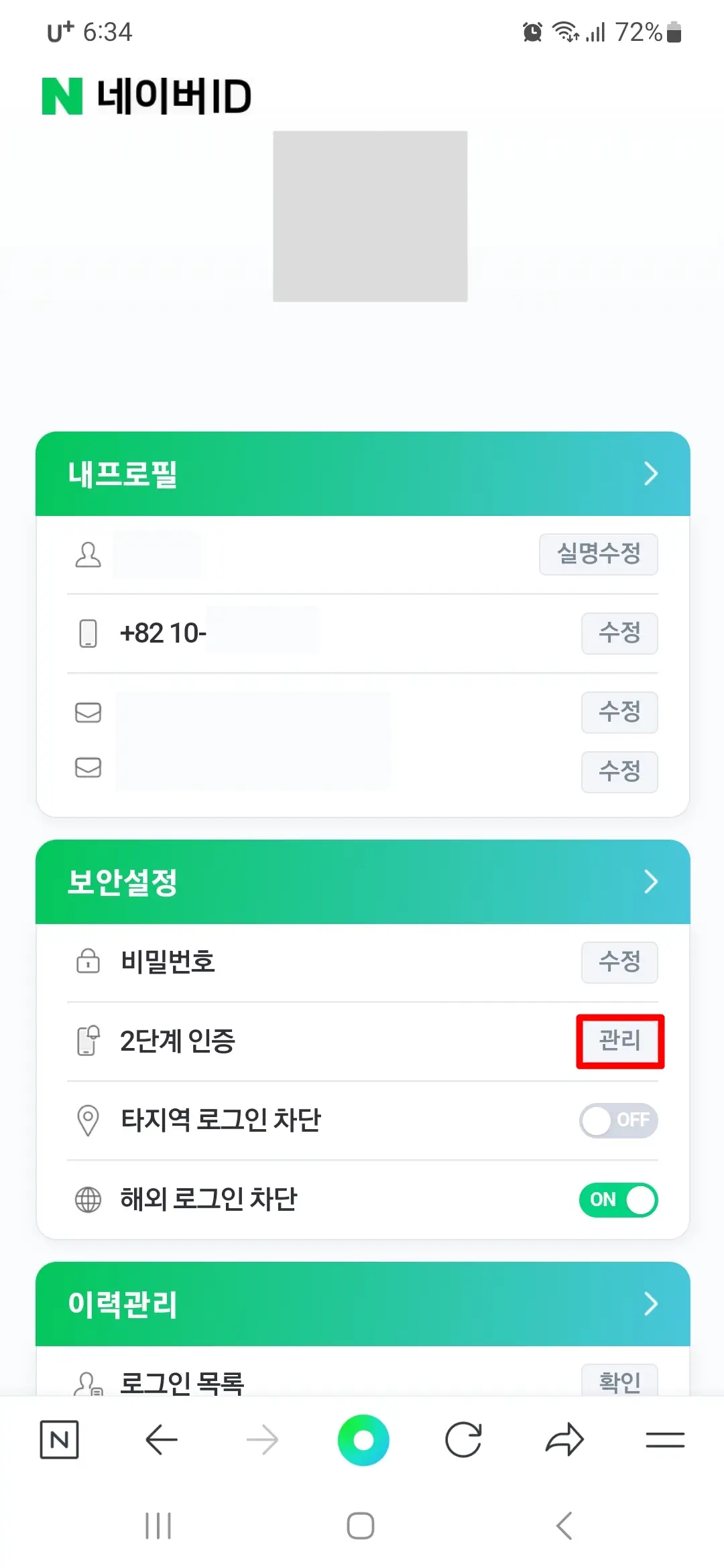
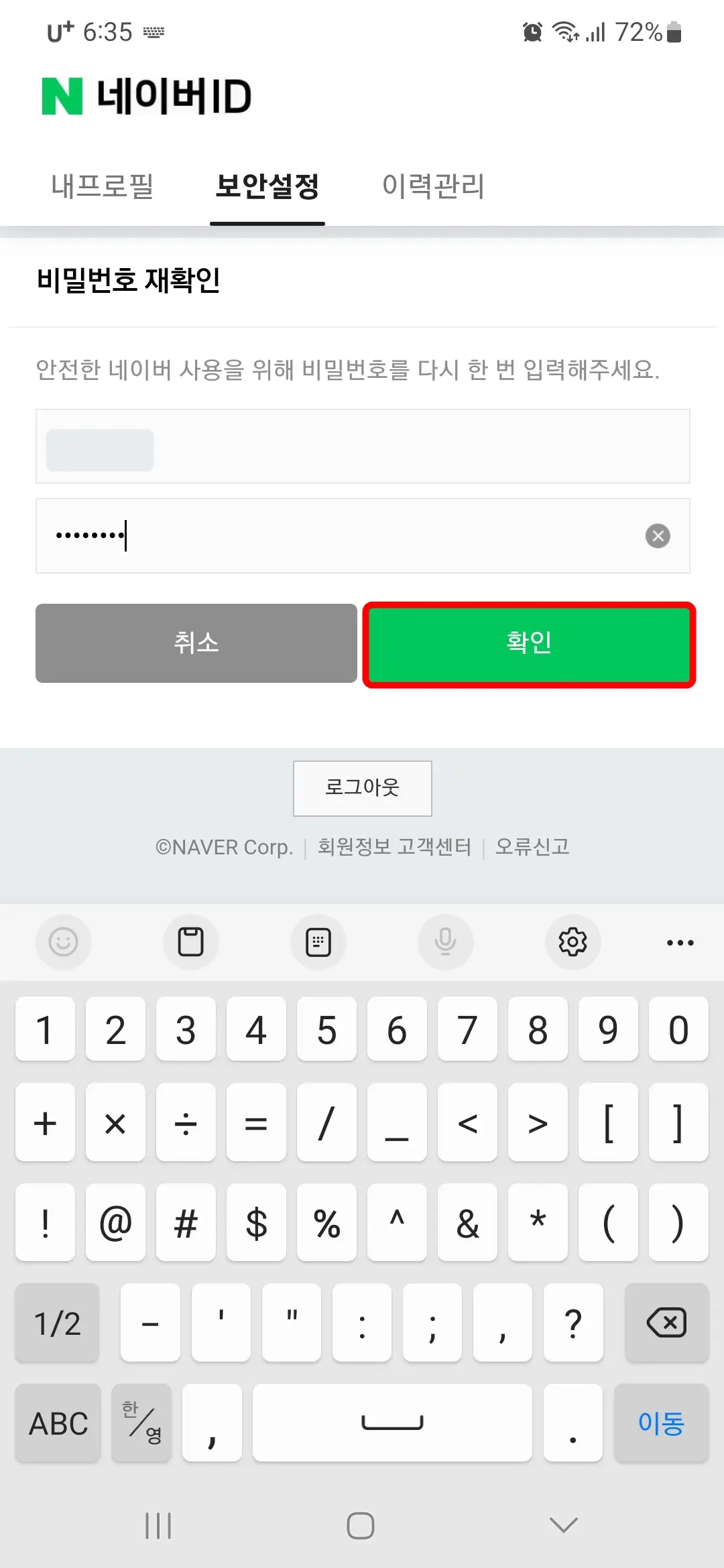
5. 현재 2단계 인증을 위해 등록한 기기가 나오는데요. "기기 확인 · 변경"에서 "변경하기" 버튼을 누릅니다.
6. 2단계 인증 기기 변경 화면입니다. 새로 인증 알림을 받을 수 있는 기기를 선택하고 "다음" 버튼을 누릅니다.
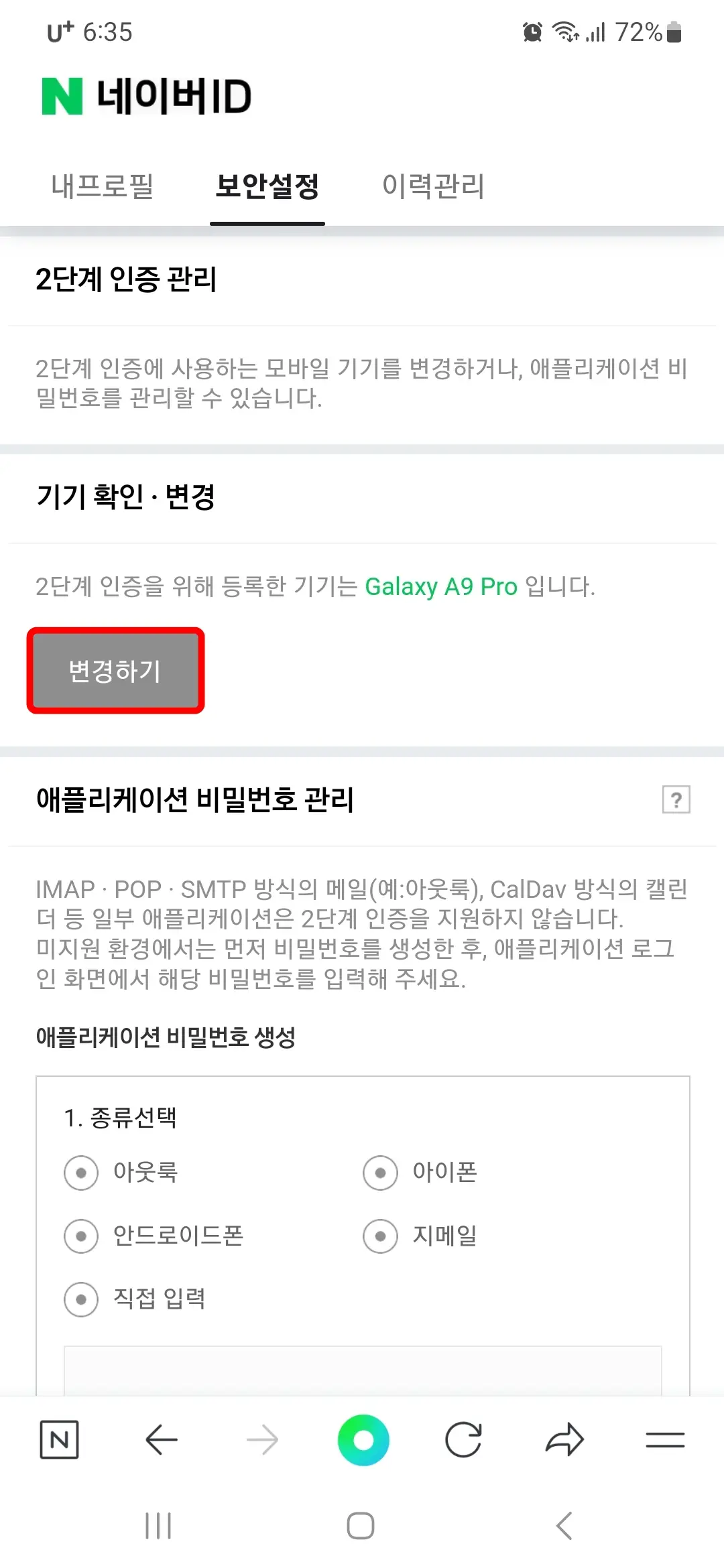
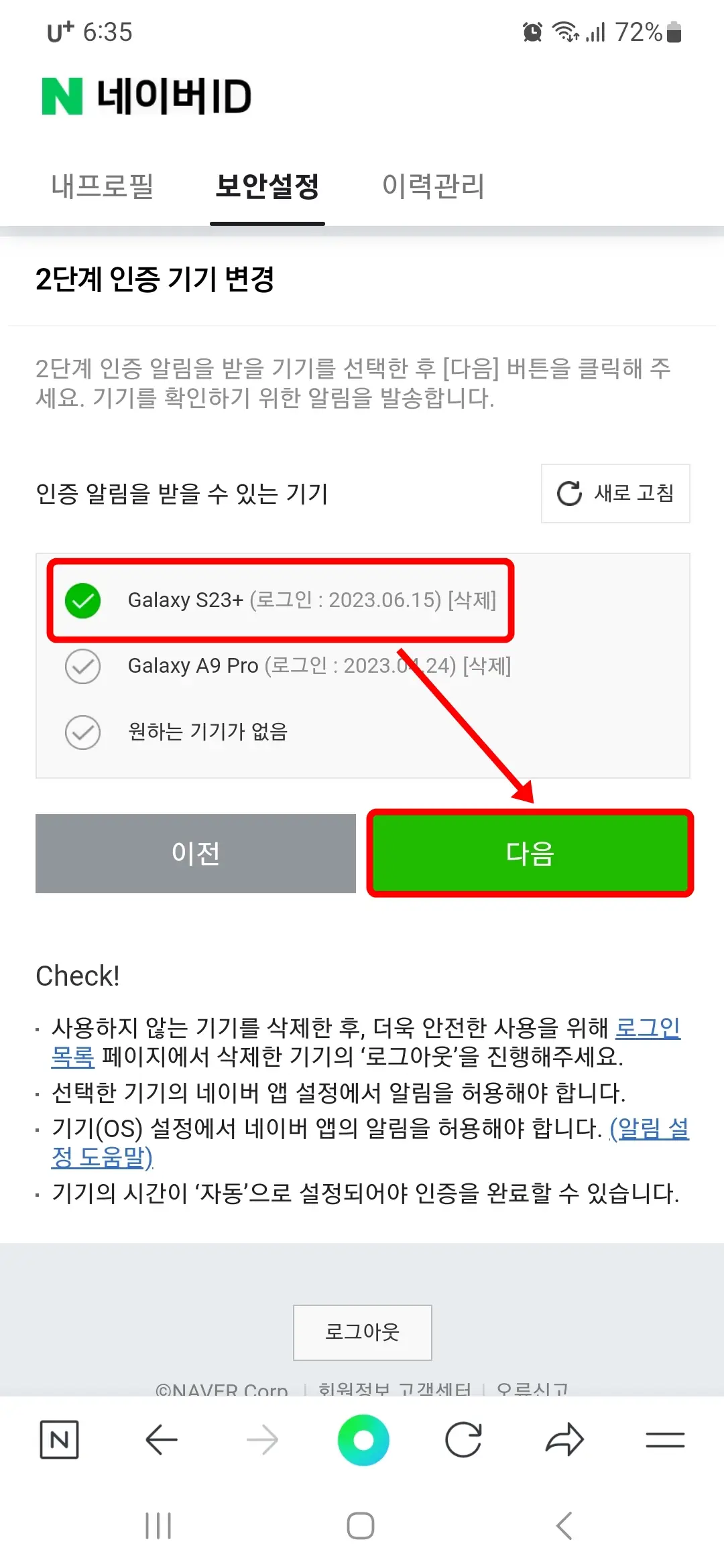
7. 새로운 기기로 인증 알림을 보냈습니다.
8. 새로운 기기에 인증 요청이 도착했는데요. 2단계 인증 요청 알림을 누릅니다.
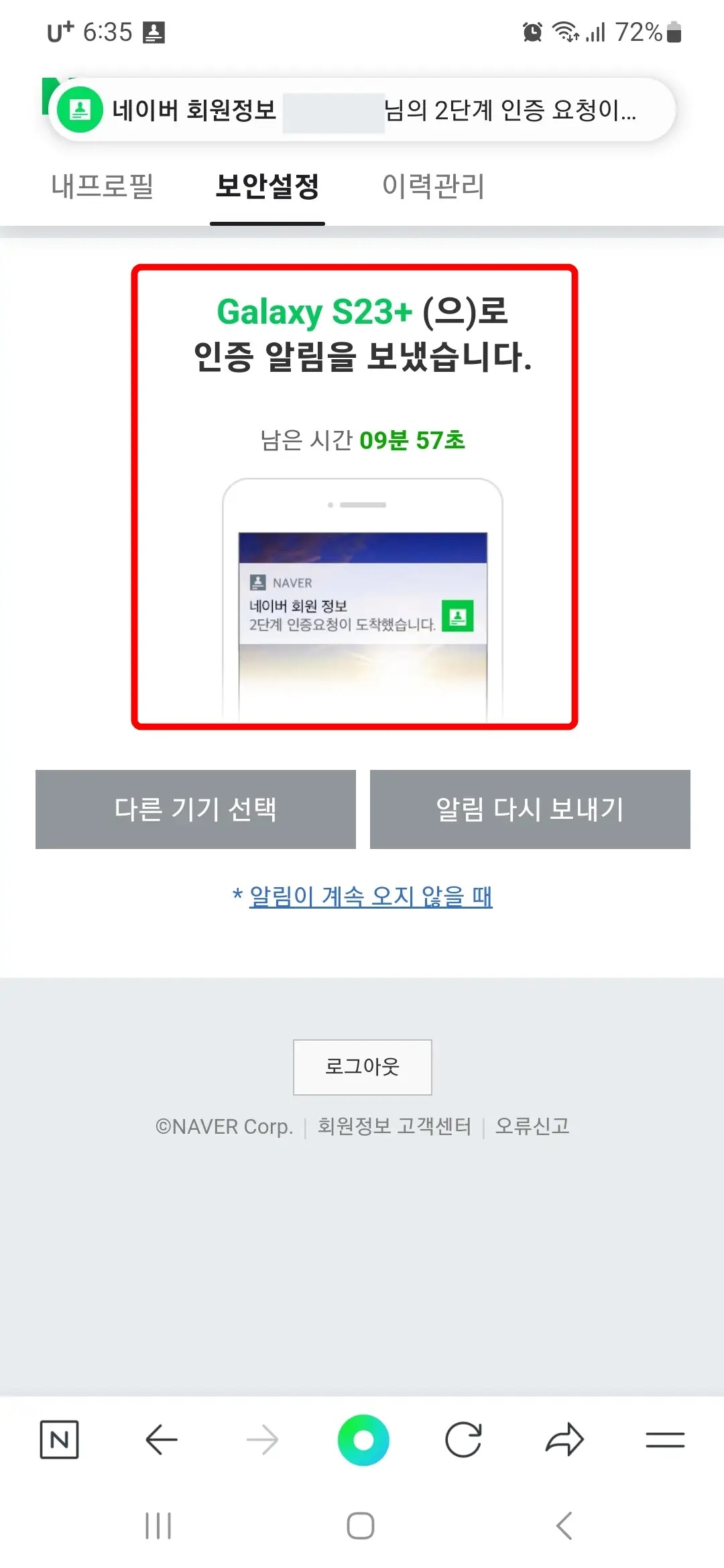
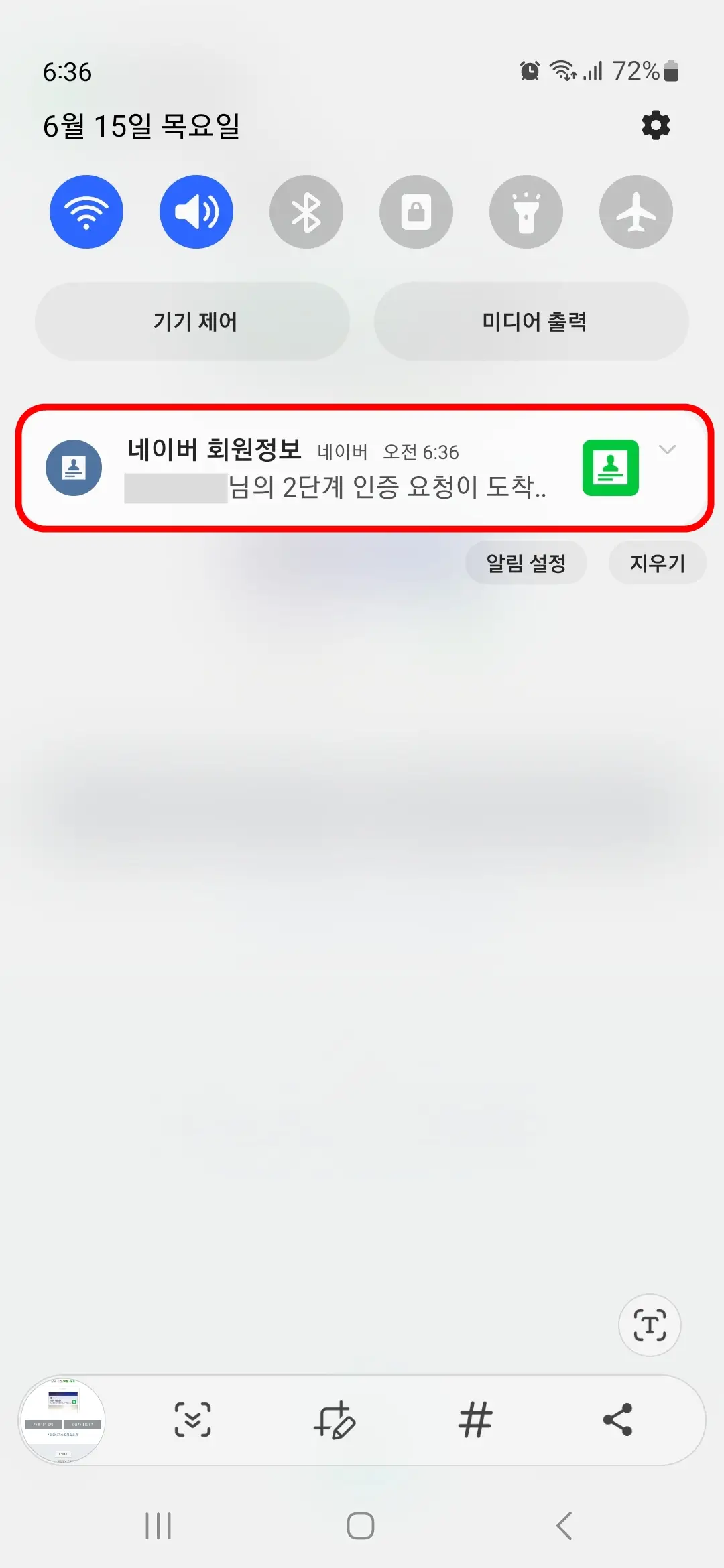
9. "2단계 인증요청을 허락하시겠습니까?"라는 메시지가 뜨면 "예" 버튼을 누릅니다.
10. 새로운 기기로 "2단계 인증 기기 변경"을 완료했습니다.
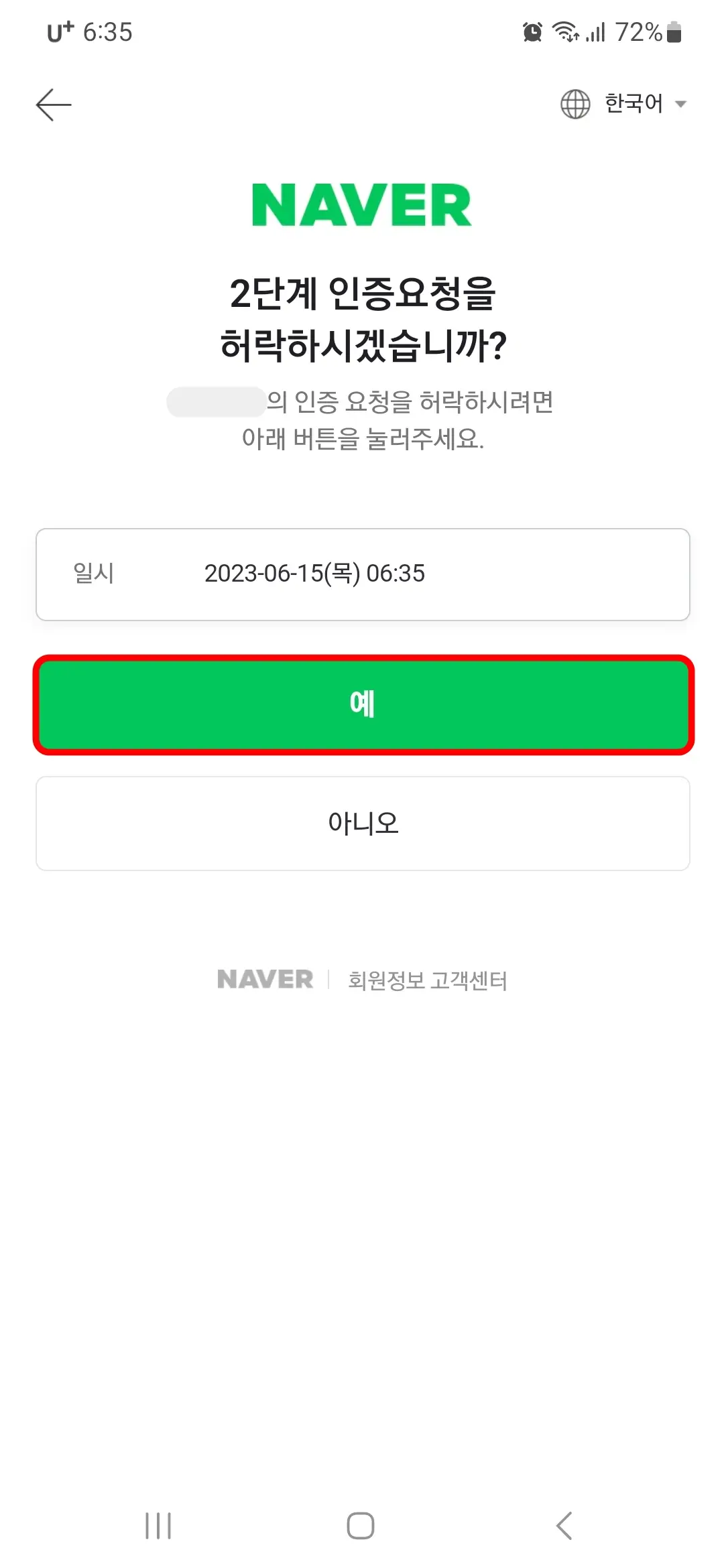
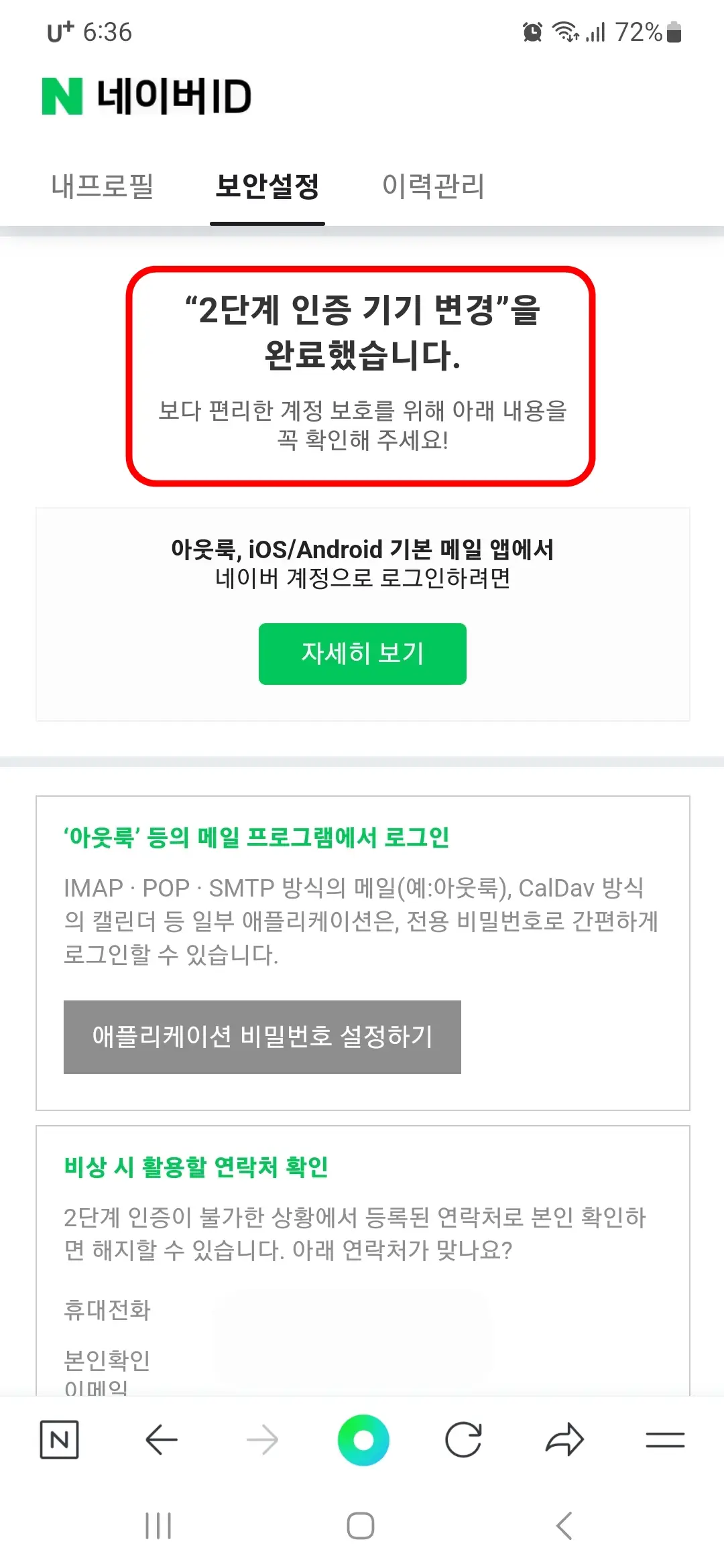
함께 보면 좋은 글
'IT > 모바일' 카테고리의 다른 글
| 고스톱 PLUS - 맞고 화투게임 앱 설치하기 및 게임 소개 (0) | 2023.06.18 |
|---|---|
| 갤럭시 지문 등록 및 추가하는 방법 (0) | 2023.06.18 |
| 갤럭시 전원 끄는 4가지 방법 (0) | 2023.06.09 |
| 티몬 앱 설치하기 및 주요 기능 소개 (0) | 2023.06.08 |
| 모바일팩스 앱 설치하기 및 모바일팩스 보내는 방법 (0) | 2023.06.06 |